19. BÖLÜM : Yüzey Modelleme (Surface)
- 1 EKSTRÜZE YÜZEY (Extruded Surface)
- 2 DÖNDÜRÜLMÜŞ YÜZEY (Revolved Surface)
- 3 SÜRÜKLENMİŞ YÜZEY (Swept Surface)
- 4 LOFTLU - DÜZLEMSEL YÜZEY (Lofted - Planar Surface)
- 5 KURALLI YÜZEY (Ruled Surface)
- 6 YÜZEYİ BUDA (Trim Surface)
- 7 DİKİLİ-ÖTELEME-DOLGU YÜZEY (Knit-Offset-Filled Surface)
- 8 SINIR YÜZEY (Boundary Surface)
- 9 YÜZEY UZAT (Extend Surface)-YÜZ SİL (Delete Face)
- 10 RADYUS (Fillet)-RADYAL YÜZEY (Radiate Surface)
- 11 KALINLIK VEREREK KES (Thickened Cut)-EĞRİ YANSIT (Project Curve)
- 12 YÜZEY İLE KES (Cut With Surface)
YÜZEY UZAT (Extend Surface)-YÜZ SİL (Delete Face)
YÜZEY UZAT (Extend Surface) 
1.TANITIM
Yüzey Uzat, oluşturulmuş bir yüzeyi verilen ölçü kadar veya seçilen bir objeye kadar uzatmak için kullanılan bir komuttur. Komuta aşağıdaki yollardan girilir:
♦ Unsurlar (Surfaces) araç çubuğu üzerindeki Yüzey Uzat (Extend Surface) düğmesine tıklanır.
düğmesine tıklanır.
♦ Ekle Menü ►Yüzey ►Uzat… (Insert Menu ►Surface ► Extend…) yolu kullanılır. 2.YÜZEYLERİN UZATILMASI
Yüzeylerin uzatılması için aşağıdaki işlem sırası uygulanır:
1.Yüzeyin uzatılacak tarafındaki kenar seçilir (Şekil 1).
2.Yüzey Uzat (Extend Surface) komut düğmesine tıklanır. Yüzey Uzat (Extend Surface) isimli özellik yöneticisi görüntülenir (Şekil 2).
komut düğmesine tıklanır. Yüzey Uzat (Extend Surface) isimli özellik yöneticisi görüntülenir (Şekil 2). 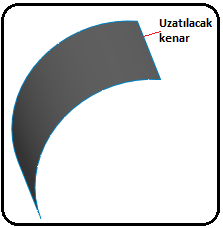
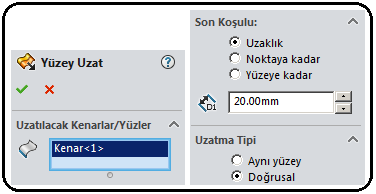
Şekil 1:Seçilen kenar Şekil 2:Özellik yöneticisi 3.Uzatılacak kenar seçilir ve seçilen kenar özellik yöneticisindeki Uzatılacak Kenarlar/Yüzler (Edges / Faces to Extend) bölümündeki boşlukta görüntülenir.
4.Son Koşulu (End Condition) bölümünde yüzey uzatma seçenekleri bulunur.
♦Uzaklık (Distance) seçeneği seçilirse yüzey verilen ölçü kadar uzatılır.
♦Noktaya kadar (Up to point) seçeneği seçilirse yüzey belirtilen noktaya kadar uzatılır.
♦Yüzeye kadar (Up to surface) seçeneği seçilirse yüzey belirtilen yüzeye kadar uzatılır.
5. Uzatma Tipi (Extension Type) bölümünde uzatma tipi seçenekleri vardır.
♦ Aynı Yüzey (Same Surface) seçeneği seçilirse, dairesel yüzeylerde uzatılan kısım yüzey şekline uygun olarak devam eder (Şekil 3).
♦Doğrusal (Linear) seçeneği seçilirse, dairesel ve düz yüzeylerde uzatılan kısım düz olarak devam eder (Şekil 4).
6. Tamam (OK)
 düğmesine tıklanarak işlem sonuçlandırılır ve kalıcı hale getirilir.
düğmesine tıklanarak işlem sonuçlandırılır ve kalıcı hale getirilir. 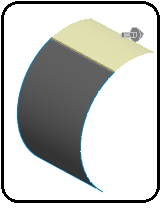
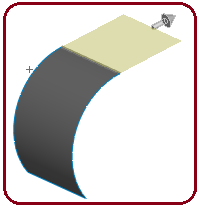
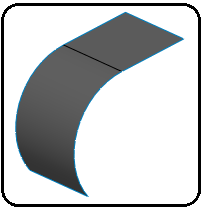
Şekil 3:Şekle göre uzatma Şekil 4:Düz uzatma Şekil 5:Uzatılmış düz yüzey YÜZ SİL (Delete Face)
1.TANITIM
Yüz Sil, yüzey model veya katı model üzerindeki bir yüzeyi silmek için kullanılan bir komuttur. Yüzeyi silinen katı model yüzey model haline dönüşür. Komuta aşağıdaki yollardan biriyle ulaşılır ve çalıştırılır:
♦Yüzeyler (Surfaces) araç çubuğu üzerindeki Yüz Sil (Delete Face) düğmesine tıklanır.
düğmesine tıklanır.
♦ Ekle Menü►Yüz ►Sil… (Insert Menu ►Face► Delete…) yolu kullanılır. 2.YÜZEY SİLME
Yüzey silmek için aşağıdaki işlem sırası uygulanır:
1.Yüz Sil (Delete Face) düğmesine tıklanarak komut çalıştırılır. Yüzü Sil (Delete Face) isimli özellik yöneticisi görüntülenir (Şekil 6).
düğmesine tıklanarak komut çalıştırılır. Yüzü Sil (Delete Face) isimli özellik yöneticisi görüntülenir (Şekil 6). 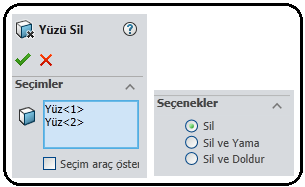
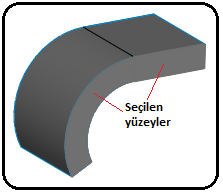
Şekil 6:”YüzüSil” özellik yöneticisi Şekil 2:Silinecek yüzler 2. Silinecek yüzey veya yüzeyler seçilir ve isimleri özellik yöneticisindeki Seçimler (Selections) bölümündeki Silinecek Yüzler boşluğunda görüntülenir.
boşluğunda görüntülenir.
3. Seçenekler (Options) bölümünden silme seçenekleri seçilir.
♦ Sil (Delete) seçeneği seçilirse yüzey silinir ve bir boşluk meydana gelir. Burada bu seçenek tercih edilmiştir.
♦ Sil ve Yama (Delete and Patch) seçeneği seçilirse işlemden sonra yüzey kapatılır
♦ Sil ve Doldur (Delete and Fill) seçeneği seçilirse işlemden sonra boşluk otomatik doldurulur.
4. Tamam (OK) düğmesine tıklanarak yüzey silme işlemi sonuçlandırılır (Şekil 3). Şekil 4’ de bir katı modelin silinmiş yüzeyi görülmektedir.
düğmesine tıklanarak yüzey silme işlemi sonuçlandırılır (Şekil 3). Şekil 4’ de bir katı modelin silinmiş yüzeyi görülmektedir.
Not:Yüzey modellere ilave edilen yüzeyler Dikili Yüzey komutuyla birleştirilmediği için tek başınadır ve silinemez. Silmek için önce Dikili Yüzey komutuyla dikilmelidir.
komutuyla birleştirilmediği için tek başınadır ve silinemez. Silmek için önce Dikili Yüzey komutuyla dikilmelidir. 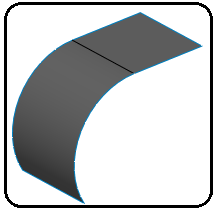
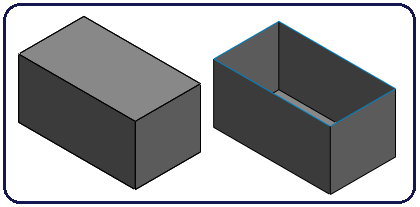
Şekil 3:Yüzey silme işlemi Şekil 4:Katı model ve silinmiş yüzeyi

1.TANITIM
Yüzey Uzat, oluşturulmuş bir yüzeyi verilen ölçü kadar veya seçilen bir objeye kadar uzatmak için kullanılan bir komuttur. Komuta aşağıdaki yollardan girilir:
♦ Unsurlar (Surfaces) araç çubuğu üzerindeki Yüzey Uzat (Extend Surface)
 düğmesine tıklanır.
düğmesine tıklanır.♦ Ekle Menü ►Yüzey ►Uzat… (Insert Menu ►Surface ► Extend…) yolu kullanılır. 2.YÜZEYLERİN UZATILMASI
Yüzeylerin uzatılması için aşağıdaki işlem sırası uygulanır:
1.Yüzeyin uzatılacak tarafındaki kenar seçilir (Şekil 1).
2.Yüzey Uzat (Extend Surface)
 komut düğmesine tıklanır. Yüzey Uzat (Extend Surface) isimli özellik yöneticisi görüntülenir (Şekil 2).
komut düğmesine tıklanır. Yüzey Uzat (Extend Surface) isimli özellik yöneticisi görüntülenir (Şekil 2). 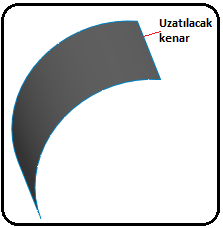
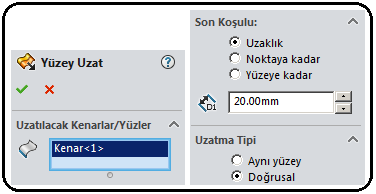
Şekil 1:Seçilen kenar Şekil 2:Özellik yöneticisi 3.Uzatılacak kenar seçilir ve seçilen kenar özellik yöneticisindeki Uzatılacak Kenarlar/Yüzler (Edges / Faces to Extend) bölümündeki boşlukta görüntülenir.
4.Son Koşulu (End Condition) bölümünde yüzey uzatma seçenekleri bulunur.
♦Uzaklık (Distance) seçeneği seçilirse yüzey verilen ölçü kadar uzatılır.
♦Noktaya kadar (Up to point) seçeneği seçilirse yüzey belirtilen noktaya kadar uzatılır.
♦Yüzeye kadar (Up to surface) seçeneği seçilirse yüzey belirtilen yüzeye kadar uzatılır.
5. Uzatma Tipi (Extension Type) bölümünde uzatma tipi seçenekleri vardır.
♦ Aynı Yüzey (Same Surface) seçeneği seçilirse, dairesel yüzeylerde uzatılan kısım yüzey şekline uygun olarak devam eder (Şekil 3).
♦Doğrusal (Linear) seçeneği seçilirse, dairesel ve düz yüzeylerde uzatılan kısım düz olarak devam eder (Şekil 4).
6. Tamam (OK)

 düğmesine tıklanarak işlem sonuçlandırılır ve kalıcı hale getirilir.
düğmesine tıklanarak işlem sonuçlandırılır ve kalıcı hale getirilir. 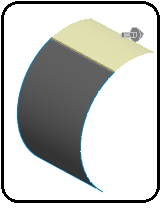
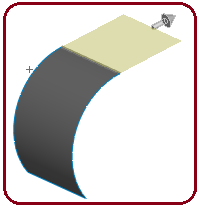
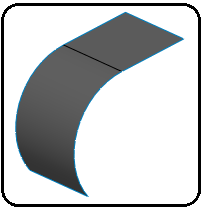
Şekil 3:Şekle göre uzatma Şekil 4:Düz uzatma Şekil 5:Uzatılmış düz yüzey YÜZ SİL (Delete Face)

1.TANITIM
Yüz Sil, yüzey model veya katı model üzerindeki bir yüzeyi silmek için kullanılan bir komuttur. Yüzeyi silinen katı model yüzey model haline dönüşür. Komuta aşağıdaki yollardan biriyle ulaşılır ve çalıştırılır:
♦Yüzeyler (Surfaces) araç çubuğu üzerindeki Yüz Sil (Delete Face)
 düğmesine tıklanır.
düğmesine tıklanır.♦ Ekle Menü►Yüz ►Sil… (Insert Menu ►Face► Delete…) yolu kullanılır. 2.YÜZEY SİLME
Yüzey silmek için aşağıdaki işlem sırası uygulanır:
1.Yüz Sil (Delete Face)
 düğmesine tıklanarak komut çalıştırılır. Yüzü Sil (Delete Face) isimli özellik yöneticisi görüntülenir (Şekil 6).
düğmesine tıklanarak komut çalıştırılır. Yüzü Sil (Delete Face) isimli özellik yöneticisi görüntülenir (Şekil 6). 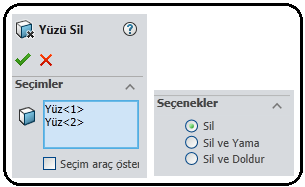
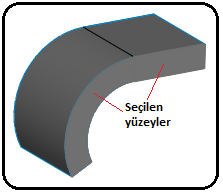
Şekil 6:”YüzüSil” özellik yöneticisi Şekil 2:Silinecek yüzler 2. Silinecek yüzey veya yüzeyler seçilir ve isimleri özellik yöneticisindeki Seçimler (Selections) bölümündeki Silinecek Yüzler
 boşluğunda görüntülenir.
boşluğunda görüntülenir.3. Seçenekler (Options) bölümünden silme seçenekleri seçilir.
♦ Sil (Delete) seçeneği seçilirse yüzey silinir ve bir boşluk meydana gelir. Burada bu seçenek tercih edilmiştir.
♦ Sil ve Yama (Delete and Patch) seçeneği seçilirse işlemden sonra yüzey kapatılır
♦ Sil ve Doldur (Delete and Fill) seçeneği seçilirse işlemden sonra boşluk otomatik doldurulur.
4. Tamam (OK)
 düğmesine tıklanarak yüzey silme işlemi sonuçlandırılır (Şekil 3). Şekil 4’ de bir katı modelin silinmiş yüzeyi görülmektedir.
düğmesine tıklanarak yüzey silme işlemi sonuçlandırılır (Şekil 3). Şekil 4’ de bir katı modelin silinmiş yüzeyi görülmektedir.Not:Yüzey modellere ilave edilen yüzeyler Dikili Yüzey
 komutuyla birleştirilmediği için tek başınadır ve silinemez. Silmek için önce Dikili Yüzey komutuyla dikilmelidir.
komutuyla birleştirilmediği için tek başınadır ve silinemez. Silmek için önce Dikili Yüzey komutuyla dikilmelidir. 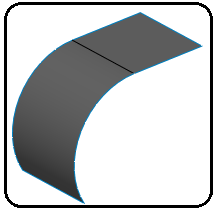
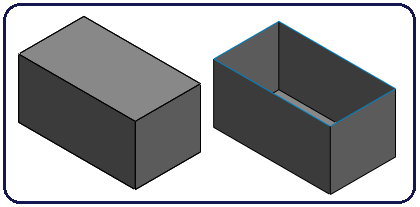
Şekil 3:Yüzey silme işlemi Şekil 4:Katı model ve silinmiş yüzeyi



